Hvordan fikse en feil har oppstått under tilgang til Fifa 22-serverdata?
"Det oppstod en feil under tilgang til serverdata, prøv igjen." når Fifa 22-spillere prøver å gå inn i voltamodus. Vi vil prøve å løse feilen i denne artikkelen.

Fifa 22-spillere får ikke tilgang til modsene i spillet, og støterpå feilen «Det oppsto en feil ved tilgang til serverdataene,prøv igjen.» mens de koblet til volta-modus. Hvis du står overfor et sliktproblem, kan du finne en løsning ved å følge forslagene nedenfor.
Hva er en feil ved tilgang til Fifa 22-serverdata?
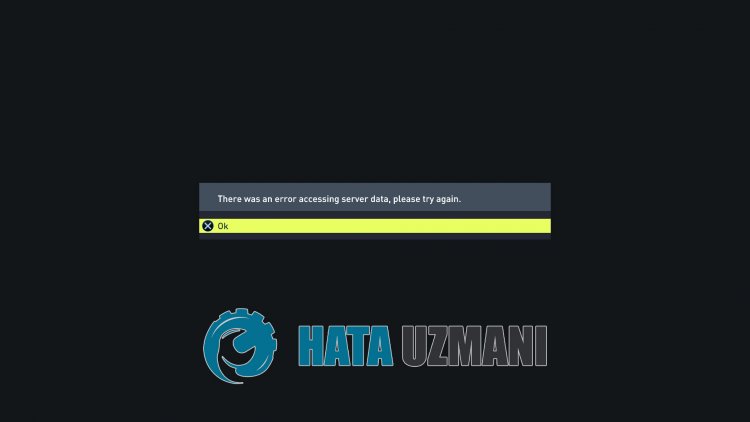
Denne feilen er ikke en fullstendig fullført feil. Dette kan oppståav mange årsaker. En feil oppstod under tilgang til Fifa 22-serverdata mulige årsaker tilproblemet kanlistes opp som følger.
- Det kan være et nettverksproblem.
- Opptakav filer kan væreproblematisk.
- Spillfiler kan være korrupte eller skadet.
- Tjeneren kan være under vedlikehold.
Vi har forklart ovenfor den generelle årsaken til denne feilen sombrukere sjelden møter. La oss nå gå videre til løsningen nedenfor og gi informasjon om hvordan du løserproblemet.
Hvordan fikse en feil har oppstått under tilgang til Fifa 22-serverdata
For å fikse denne feilen kan du finne løsningenpåproblemet ved å følge forslagene nedenfor.
1-) Sjekk tilkoblingen din
Problemet som oppstår i internettforbindelsen kan forårsake mange feil. Hvis du opplever nedgang elleravbrudd i internettforbindelsen din, la oss gi noen forslag for å fikse det.
- Hvis internetthastigheten reduseres, slår du modemetav ogpå igjen. Denneprosessen vilavlaste internettlitt.
- Vi kan eliminereproblemet ved å tømme Internett-bufferen.
Tøm DNS-bufferen
- Skriv cmd i startsøkeskjermen og kjør den som administrator
- Ledetekst-skjermen ved å skrive inn følgende kodelinjer i rekkefølge, trykk enter.
- ipconfig /flushdns
- netsh int ipv4 tilbakestilling
- netsh int ipv6 tilbakestilling
- netsh winhttp resetproxy
- netsh winsock tilbakestilling
- ipconfig /registerdns
- Etter denne operasjonen vil den viseat dns-bufferen ogproxyene dine er tømt.
Etter denneprosessen kan duprøve å loggepå ved å starte datamaskinenpå nytt og åpne spillet. Hvisproblemet vedvarer, la oss gå videre til etannet forslag.
2-) Slå modemetav ogpå
Slåav modemet, vent 20 sekunder og slå detpå igjen. I løpetav denneprosessen vil IP-adressen din endres og forhindreulike nettverksproblemer. Hvisproblemet vedvarer, la oss gå videre til etannet forslag.
3-) Registrer enannen DNS-server
Vi kan eliminereproblemet ved å registrere enannen dns-serverpå datamaskinen.
- Åpne Kontrollpanel og velg Nettverk og Internett
- Åpne Nettverks- og delingssenterpå skjermen som åpnes.
- Klikkpå Endreadapterinnstillinger til venstre.
- Høyreklikkpå tilkoblingstypen for å åpne Egenskaper-menyen.
- Dobbeltklikk Internet Protocol versjon 4 (TCP /IPv4).
- La ossbruke innstillingene ved å skrive inn Google DNS-serveren vi vil gi nedenfor.
- Foretrukket DNS-server: 8.8.8.8
- Annen DNS-server: 8.8.4.4
- Klikk deretterpåalternativet Bekreft innstillinger vedavslutning og trykk OK-knappen for åbruke handlingene.
Etter denneprosessen starter du datamaskinenpå nytt og kjører Steam-programmet.
4-) Bekreft spillfilintegriteten
Vi vil verifisere spillfilens integritet, skanne og laste ned eventuelle manglende eller feil filer. For dette;
- Åpne Steam-programmet.
- Åpnebibliotekmenyen.
- Høyreklikkpå Fifa 22-spillet til venstre og åpne fanen Egenskaper.
- Åpne Lokale filer-menyenpå venstre sideav skjermen som åpnes.
- Klikkpå knappen Bekreft integriteten til spillfiler i menyen Local Files We've Encountered.
Etter denneprosessen vil nedlastingen utføres ved å skanne de skadede spillfilene. Etteratprosessen er fullført,prøv å åpne spillet igjen.
5-) Slåavantivirusprogrammet
Deaktiver ethvertantivirusprogram dubruker, eller slett det helt fra datamaskinen. Hvis dubruker Windows Defender, deaktiver den. For dette;
- Skriv "virus- og trusselbeskyttelse" i startskjermen for søk og åpne den.
- Klikk deretterpå «Administrer innstillinger».
- Skru sanntidsbeskyttelse til «Av».
Etter dette, la oss slåavannen løsepengevarebeskyttelse.
- Åpne startsøkskjermen.
- Åpne søkeskjermen ved å skrive inn Windows-sikkerhetsinnstillinger.
- Klikkpåalternativet Virus- og trusselbeskyttelsepå skjermen som åpnes.
- Klikkpåalternativet Ransomware Protection i menyen.
- Slåav Kontrollert mappetilgangpå skjermen som åpnes.
Etter å ha utført denne operasjonen, må vi legge til Fifa 22-spillfiler som et unntak.
- Skriv "virus- og trusselbeskyttelse" i startskjermen for søk og åpne den. Under
- Innstillinger for virus- og trusselbeskyttelse velger du Administrer innstillinger, og deretter under Ekskluderinger Ekskluder velg legg til eller fjern.
- Velg Legg til en ekskludering og velg deretter Fifa 22-spillmappen som er lagretpåplaten din.
Etter denneprosessen, lukk Steam-programmet helt ved hjelpav en oppgavebehandling ogprøv å kjøre Fifa 22-spillet igjen. Hvisproblemet vedvarer, la oss gå videre til vårt neste forslag.
6-) Serveren kan være under vedlikehold
Hvis serveren er under vedlikehold og det jobbes med de kommende oppdateringene, kan vi støtepå et sliktproblem. For dette kan du kontrollere serveren ved å gå til Fifas hjelpeside.
Du får tilgang til informasjonen ved å klikkepå «Server Status»-alternativet ved å gå til koblingen ovenfor.
![Hvordan fikser jeg YouTube-serverfeilen [400]?](https://www.hatauzmani.com/uploads/images/202403/image_380x226_65f1745c66570.jpg)


























